4 einfachste Möglichkeiten, Gesichter in einem Video unkenntlich zu machen, um rechtliche Konsequenzen zu vermeiden
Wenn Sie das Video in der Öffentlichkeit filmen, können einige Passanten versehentlich in Ihrem Bild erscheinen. Um die Privatsphäre anderer Personen zu schützen und Ihr Publikum sich besser auf Ihre Videoinhalte konzentrieren zu können, müssen Sie Gesichter in einem Video unkenntlich machen. Hier sehen Sie 4 Programme, die Ihnen alle Unschärfeeffekte bieten, um die Gesichter von Fremden in einem Video zu verdecken. Sie können also der folgenden Anleitung folgen, um zu erfahren, wie Sie Gesichter in einem Video auf verschiedenen Geräten unkenntlich machen.
Guide-Liste
So verwischen Sie Gesichter in einem Video auf Mac/Windows So verwischen Sie Gesichter in einem Video auf iPhone/Android FAQs zum Weichzeichnen von Gesichtern in einem VideoSo verwischen Sie Gesichter in einem Video auf Mac/Windows
Hier sind die beiden Methoden, mit denen Sie Gesichter in einem Video sowohl auf Mac als auch auf Windows unkenntlich machen können. Viele von Ihnen kennen möglicherweise nicht alle Funktionen von Youtube. Sie können darauf nicht nur Videos hochladen, sondern als Ersteller Ihre Videos auch bearbeiten YouTube-Studio. Wenn Ihr Video auf YouTube hochgeladen werden soll, müssen Sie sich unbedingt die folgenden Schritte ansehen und lernen, wie Sie mit YouTube Studio Gesichter in einem Video unkenntlich machen. Außerdem können Sie mit dieser Methode Videos überall bearbeiten, da Sie die gesamte Bearbeitung auf der Webseite vornehmen können.
So verwischen Sie Gesichter in einem Video mit YouTube Studio
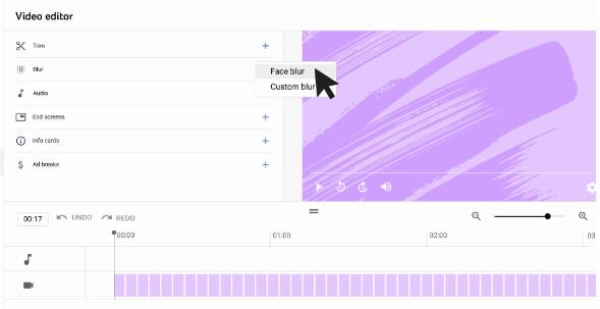
Schritt 1.Öffnen Sie Ihren Browser und melden Sie sich bei „YouTube Studio“ an. Klicken Sie auf der linken Seite auf die Schaltfläche „Inhalt“.
Schritt 2.Wenn es Ihr erstes Mal ist, müssen Sie zuerst ein Video hochladen und alle erforderlichen Informationen ausfüllen und das Video nur für Sie sichtbar machen, bevor Sie die Bearbeitung abschließen.
Schritt 3.Klicken Sie auf die Schaltfläche „Editor“ auf der linken Seite, um das Werkzeug „Unschärfe“ anzuzeigen und den Effekt „Gesichtsunschärfe“ auszuwählen.
Schritt 4.Wählen Sie im Vorschaufenster die Gesichter aus, die Sie im Video unkenntlich machen möchten. Und klicken Sie zur Bestätigung auf die Schaltfläche Übernehmen.
Schritt 5.Wenn Sie mit der Anpassung des Unschärfebereichs fertig sind, klicken Sie auf die Schaltfläche „Speichern“ und Sie können ihn auch auf YouTube veröffentlichen.
So verwischen Sie Gesichter in einem Video mit einem Bearbeitungsprogramm
Als funktionsreiche Toolbox und Ihre zweite Lösung, um Gesichter in einem Video unkenntlich zu machen, ist die AnyRec Video Converter kombiniert Bearbeitungs- und Konvertierungsfunktionen in einem Programm. Sobald Sie es heruntergeladen haben, werden Sie mehrere Bearbeitungswerkzeuge genießen und Gesichter in einem Video auf jedem Ihrer Computer leicht verwischen können. Sie können die Gesichter, die Sie unkenntlich machen möchten, manuell suchen und den unkenntlich gemachten Teil anpassen oder ihn mit interessanten Aufklebern auf Ihrem Gerät abdecken.

Bedecken Sie die Teile des Videos mit Bildern oder Texten.
Passen Sie das Wasserzeichen in Videos an, um Gesichter präzise zu blockieren.
Unterstützt eine Vielzahl von Videoformaten für das Weichzeichnen von Gesichtern.
Ändern Sie die Bilddeckkraft, um Unschärfeeffekte zu erzielen.
100% Sicher
100% Sicher
Schritt 1.Holen Sie sich einen kostenlosen Download und eine kostenlose Installation dieser Bearbeitungssoftware. Starten Sie es auf Ihrem Gerät. Klicken Sie dann auf der Hauptoberfläche auf die Schaltfläche „Toolbox“, um alle Tools zu überprüfen. Klicken Sie auf die Schaltfläche „Video-Wasserzeichen“, um fortzufahren.

Schritt 2.Klicken Sie im Popup auf die Schaltfläche „Hinzufügen“, um das Video zu importieren, mit dem Sie Gesichter unkenntlich machen möchten. Klicken Sie dann im Bearbeitungsfenster auf die Schaltfläche „Bildwasserzeichen hinzufügen“, um das Unschärfebild zu importieren, das Sie zum Abdecken der Gesichter in Ihrem Video vorbereitet haben.
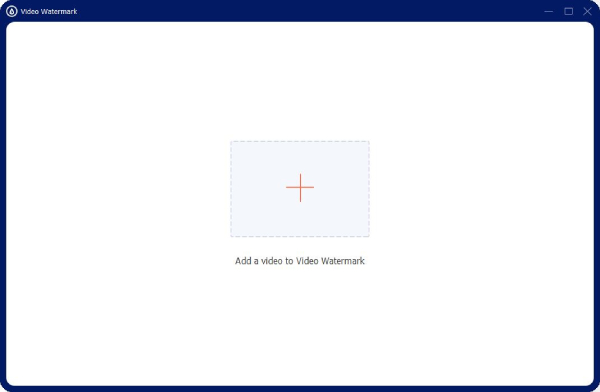
Schritt 3.Passen Sie die Bildposition und die Deckkraft an, um sicherzustellen, dass alle Gesichter in Ihrem Video abgedeckt sind. Suchen Sie dann einen Speicherort für das Video, indem Sie auf die Dropdown-Schaltfläche „Speichern unter“ klicken. Klicken Sie abschließend auf die Schaltfläche „Exportieren“, um es auf Ihrem Gerät zu speichern.
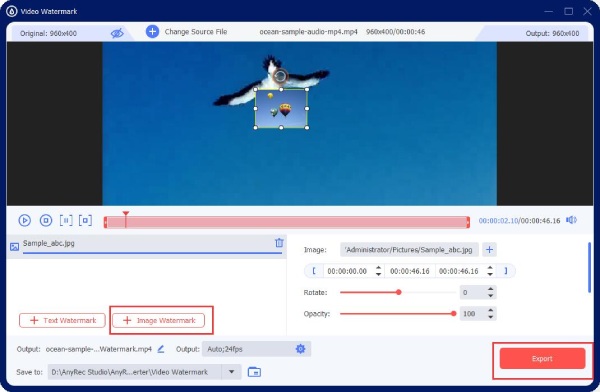
So verwischen Sie Gesichter in einem Video auf iPhone/Android
Wenn Sie Vlogs lieber mit Ihrem Mobiltelefon aufnehmen, kann Ihnen eine praktische Bearbeitungs-App mit Unschärfeeffekten besser dabei helfen, Gesichter in Ihrem Video nach dem Filmen unkenntlich zu machen. Hier sind nun zwei Apps für iPhone und Android mit einer detaillierten Anleitung, die Ihnen beibringt, wie Sie damit Gesichter in einem Video unkenntlich machen. Lesen Sie das für Sie passende und lernen Sie es schnell kennen.
So verwischen Sie Gesichter in einem Video auf dem iPhone mit iMovie
Als vorinstallierte Bearbeitungs-App auf dem iPhone eignet sich iMovie gut zum Weichzeichnen von Gesichtern in einem Video. Sie können dem Video ein beliebiges Bild hinzufügen und Gesichter blockieren. Oder Sie können auch Fügen Sie dem Video ein GIF hinzu um interessante Unschärfeeffekte zu erzeugen. Sie müssen nur ein unscharfes Bild im Voraus vorbereiten.
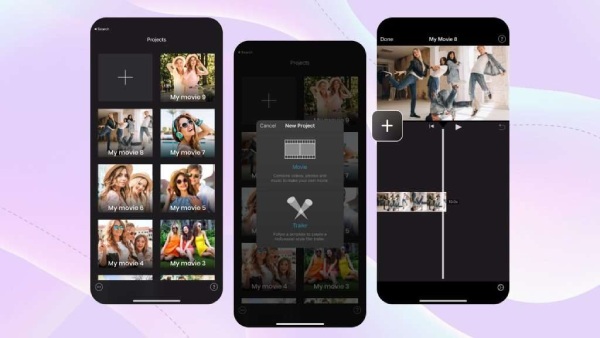
Schritt 1.Öffnen Sie iMovie auf Ihrem iPhone. Tippen Sie dann auf die Schaltfläche „Neues Projekt erstellen“ und dann auf die Schaltfläche „Film“, um ein Video zu importieren, das Sie unkenntlich machen möchten.
Schritt 2.Tippen Sie auf die Schaltfläche „Hinzufügen“, nachdem das Video vollständig geladen ist. Tippen Sie dann auf die Schaltfläche „Fotos“, um ein unscharfes Bild auszuwählen. Drücken Sie darauf, um den Modus „Bild in Bild“ auszuwählen.
Schritt 3.Sie können auf die Schaltfläche „Verschieben“ tippen, um die Position des unscharfen Bildes so anzupassen, dass die Gesichter korrekt abgedeckt werden.
Schritt 4.Um die Bearbeitung abzuschließen, tippen Sie auf die Schaltfläche „Fertig“. Tippen Sie anschließend auf die Schaltfläche „Teilen“, um das Video zu speichern.
Tipps
Diese Methode kann viel Zeit in Anspruch nehmen, wenn sich die Gesichter in Ihrem Video bewegen. Dann müssen Sie so viele Bilder wie möglich hinzufügen, um die sich bewegenden Gesichter zu verwischen und ihre Erscheinungszeit anzupassen.
So verwischen Sie Gesichter in einem Video auf Android mit der Blur Video App
Video verwischen hilft Ihnen, Gesichter in einem Video mit seiner fortschrittlichen Technologie zu verwischen, die Gesichter oder Objekte zensieren und verfolgen kann, um sie zu verdecken und zu blockieren. Wenn sich also die Gesichter in Ihrem Video bewegen, müssen Sie sie nicht manuell abdecken, da die App sie zensieren kann.
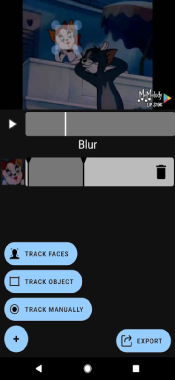
Schritt 1.Laden Sie die App „Blur Video“ von Google Play herunter und installieren Sie sie. Öffnen Sie es und tippen Sie auf die Schaltfläche „Video auswählen“.
Schritt 2.Sobald das Video geladen ist, tippen Sie auf die Schaltfläche „Gesichter verfolgen“ und die App zensiert Gesichter in diesem Video.
Schritt 3.Auf den Gesichtern wird eine Sperrgrafik angezeigt, die Sie in der Vorschau anzeigen können. Sie können es ein wenig anpassen, um sicherzustellen, dass es richtig ist.
Schritt 4.Tippen Sie auf die Schaltfläche „Aufnahme starten“, um Gesichter zu verwischen und zu prüfen, ob die blockierenden Rechtecke richtig sind.
Schritt 5.Stoppen Sie die Aufnahme und tippen Sie auf die Schaltfläche „Exportieren“. Wählen Sie die Unschärfeintensität und tippen Sie auf die Schaltfläche „Speichern“. Jetzt ist alles erledigt.
FAQs zum Weichzeichnen von Gesichtern in einem Video
-
Ist es möglich, Gesichter in einem Video automatisch unkenntlich zu machen?
Ja, so ist es. Es gibt viele professionelle Videobearbeitungs-Apps, die Gesichter automatisch zensieren, verfolgen und in einem Video unkenntlich machen können. Sie können beispielsweise iMovie auf dem Mac verwenden, um die Gesichter automatisch zu verfolgen und ihrer Bewegungsroute zu folgen. Wenn Sie einen Windows-Computer verwenden, ist Adobe Premiere auch eine Alternative für Sie.
-
Gibt es kostenlose Online-Websites, die Gesichter in einem Video unkenntlich machen?
Ja, das gibt es. Möglicherweise müssen Sie die Gesichter in einem Video jedoch manuell verfolgen und sie unkenntlich machen. Es gibt viele praktische und nützliche Online-Tools wie Flixier, Kapwing und WoFox. Dies sind alles zuverlässige Videobearbeitungswerkzeuge, die hilfreich sind, um Gesichter in einem Video unkenntlich zu machen.
-
Wie kann man Gesichter in einem Video in Adobe Premiere Pro unkenntlich machen?
Zuerst müssen Sie ein Projekt erstellen und Ihr Video in die Timeline importieren. Suchen Sie dann in der Effektbibliothek nach dem „Gaußschen“ Effekt. Ziehen Sie es zum Anwenden auf das Video in der Timeline. Anschließend müssen Sie im Bedienfeld „Effekte“ Ellipsenmasken über den Gesichtern erstellen. Klicken Sie dann unter „Mask Path“ auf die Schaltfläche „Play“, um Gesichter automatisch zu verfolgen. Endlich ist es geschafft.
Abschluss
Kurz gesagt, wie man Gesichter in einem Video unkenntlich macht, wird mit dieser ausführlichen Anleitung oben für Sie keine Frage mehr sein. Von nun an können Sie die Gesichter, die versehentlich in Ihren Vlogs auf Ihrem Computer und Telefon erscheinen, ganz einfach abdecken oder blockieren. Es wird also keine rechtlichen Konsequenzen für das Posten des Videos geben.
